|
Feu sur la ville
- On commence
1. Ouvrir une image de 955 x 625 pixels
- Transparente
2. Styles et Texture -
avant plan la couleur #ab1517 et en arrière
plan la couleur#1d0b09
3. Préparé un dégradé - Halo configuré comme ceci
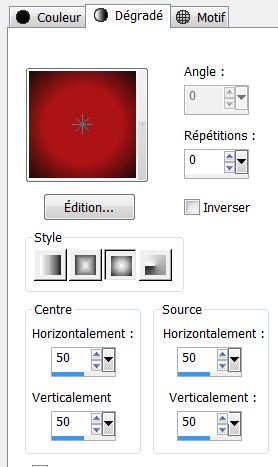
4. Calques - Ajouter un nouveau calque
5. Pot de peinture -Remplir
le calque de la couleur #000000
6. Calques
- Nouveau calque de masque a partir d'une image
''Narah_mask_Abstract044'
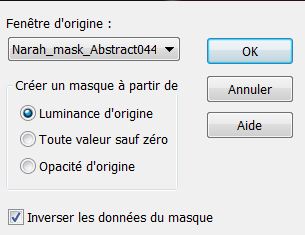
7. Calques - Fusionner le groupe
8. Mettre le calque en mode
Luminance Héritée
9. Calques - Ajouter un nouveau calque
10. Sélections - Charger- Enregistrer une sélection à
partir du disque - Charger la sélection
''renee feu sur la ville_1''
11. Placer
le ''motif argent ''dans votre palette des styles et
textures a motif comme ceci

12. Remplir
la sélection avec le pot de peinture ( 1 clic )
13.Sélections - Désélectionner
14. Effets - Effets
de bords - Accentuer
15. Calques
- Ajouter un nouveau calque
16.
Sélections - Charger- Enregistrer une sélection à partir
du disque - Charger la sélection''renee feu sur la ville _2''
17. Pot de peinture - Remplir
la sélection du même motif
18. Sélections - Désélectionner
19. Effets -Effets de distorsion - Vagues
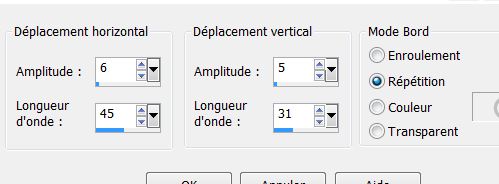
20. Mettre
le calque en mode recouvrement
21. Effets - Effet 3 D - Ombre portée 5/5/32/15 en noir
22. Effet - Unlimited 2.0 - Toadies /Black shadow par défaut
23.
Editer copier - Editer coller comme nouveau calque
''renee_feu sur la ville_2''
- Placer
comme ceci a 400
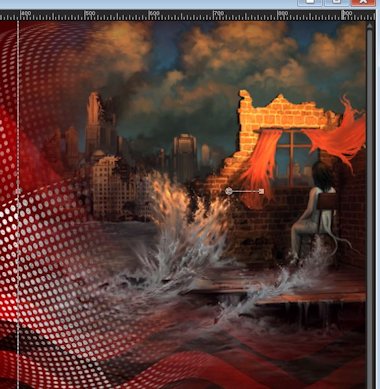
24. Calques
- Ajouter un nouveau calque
25.
Activer votre pinceau ''renee_flamme_feu sur le ville ''
configuré comme ceci

26. Appliquer
deux fois avec la couleur rouge sur le dessus a droite
comme ceci

27. Editer
copier - Editer coller comme nouveau calque
''feu sur la ville' '
- Placer a gauche
28. Descendre
opacité du calque a 63
29. Réglage
- Netteté - D'avantage de netteté
30. Calques - Fusionner
les calques visibles
31. Editer - Copier
*****
Mettre
de côté pour instant
Seconde partie
32. Ouvrir une image de 955 x 625 pixels - Transparente
33. Style et Textures - Avant plan la couleur #ab1517- Arrière
plan #000000
34. Préparer
un dégradé rectangulaire- configuré comme ceci
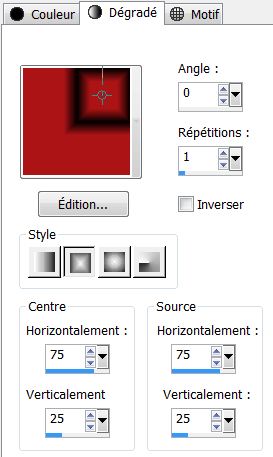 
35. Pot de peinture - Remplir
le calque du dégradé
36. Réglage Flou - Flou Gaussien a 55
37. Effets - Unlimited ICNET.Filters - Lens Effects- Broken glass
à 203
38. Effets - Effets de bords - Accentuer
39. Effet - Unlimited ICNET.Filters - Lens Effects /Magnifying Glass
46/168/64
40. Effets- Modules externes -Toadies - What are you 21/21
41. Effets-
Effets
de bords - Accentuer d'avantage
42. Intervertir
les couleurs de la palette des couleurs pour avoir le
noir avant plan et le rouge arrière plan
43. Préparer un dégradé linéaire configuré comme ceci
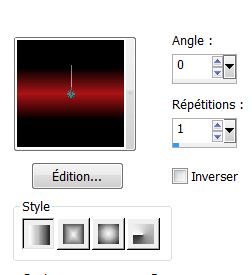
44.
Calque - Ajouter un nouveau calque
45. Pot de peinture - Le remplir du dégradé
46. Effets - Unlimited 2.0 - Plugin AB 06- Rearranging The
Paintings
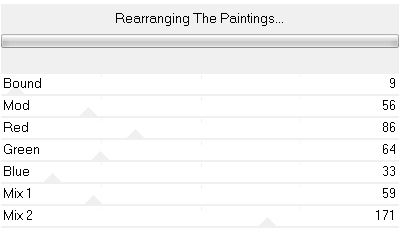
47. Effets- Modules externes - Transparency - Eliminate
black
48.
Effets - Modules externes - Alien Skin EyeCandy 5 Impact
- Perpsective /Preset ''renee_feu sur la ville''
49. Propriété du calque
- Mode Lumière dure
50. Calques
- Dupliquer
51.
Calques - Fusionner
avec le calque du dessous
52. Effets- Unlimited 2.0 - Simple - Top bottom Wrap
53. Effets Unlimited 2.0 -Tronds Filters II- Schizofrenia
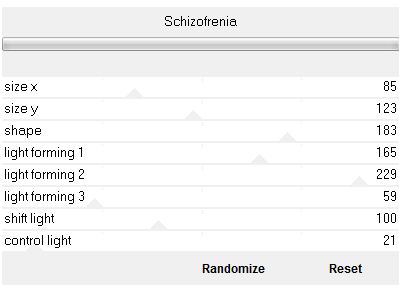
54. Se placer sur le calque raster 1
55. Sélection personnalisée
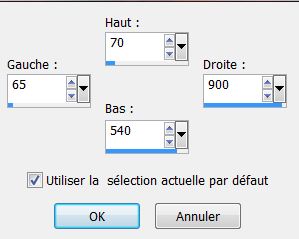
56. Sélection
- Transformer la sélection en calque
57.
Editer
- Coller dans la sélection-(image en mémoire)
58. Sélection - Désélectionner
59. Calques - Agencer vers le haut
60. Effets
- Effets 3D - Ombre portée
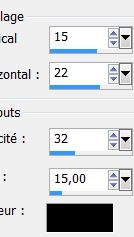
61. Refaire
ombre portée mais -15/-22
62. Effets- Effets d'image / Décalage H= 0 et V = - 50 cocher
transparent
63. Calques
- Ajouter un nouveau calque
64.
Sélections - Charger- Enregistrer une sélection à partir
du disque - Charger la sélection
''renee_feu sur la
ville_0''
65. Pot de peinture - Remplir de blanc
66. Mettre
le calque en mode Recouvrement
67.Sélection - Désélectionner
68. Calques - Fusionner les calques visibles
69. Effets-
Modules externes
- AAA Frame - Foto frame
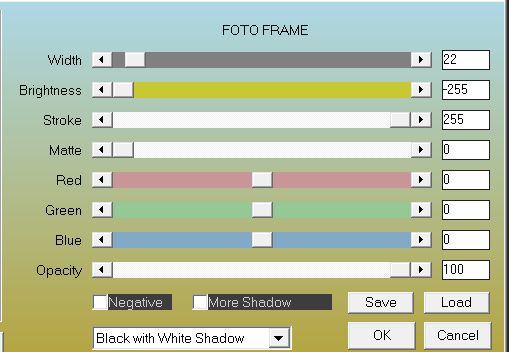
70. Abaisser ce travail
en
bas de votre psp pour le moment
*****************
Troisième
Partie
71. Ouvrir
un nouveau document de 950 x 550 pixels - Transparent
72. Palette des couleurs - Avant plan mettre la couleur #bc4712-
Arrière plan #404040
73. Préparer
un dégradé Linéaire configuré comme ceci
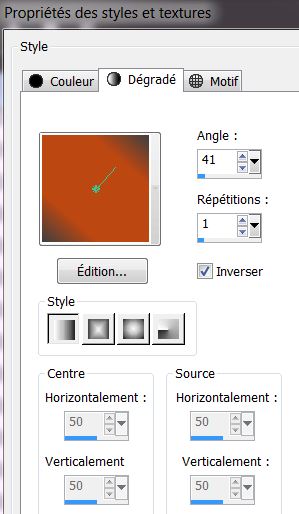
74. Pot de peinture - Remplir
le calque du dégradé
75. Sélections
- Sélectionner tout
76.Calque
- ajouter un nouveau calque
77.Editer copier- Editer coller '' image-''feu_SUR_LA_VILLE'' - dans la
sélection
78. Sélections
- désélectionner
79. Mettre
le calque en mode Lumière dure et descendre son opacité a 69
80. Calque - Fusionner vers le bas
81.Sélections
- Charger- Enregistrer une sélection à partir du disque
- Charger la sélection ''renee_feu_sur _la_ville_3''
82. Sélection - Transformer
la sélection en calque
83. Effets-
Effets
3D- Ombre portée 0/0/75/25 noir
84. Effets-
Effets
3 D - Découpe

85. Sélection
– Désélectionner
86. Calque
- Ajouter un nouveau calque
87.
Sélections - Charger- Enregistrer une sélection à partir
du disque - Charger la sélection''renee_feu sur la ville_4''
- Pot de peinture-
remplir du même dégradé
88. Sélections - Désélectionner
89.
Effets - Modules externes - Alien Skin EyeCandy 5 Impact - Black light /
Preset ''renee_feu sur
la ville_light''
90. Effets-
Effets
de bords - Accentuer
- vous avez ceci dans votre palette des calques
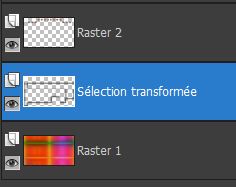
91. Vous
placer sur le calque de la sélection transformée.
92.Sélections
- Charger- Enregistrer une sélection à partir du disque
- Charger la sélection
''renee_feu sur la
ville_5'
93. Sélections
- Transformer la sélection en calque
94. Sélections - Désélectionner
95. Effets-
Effets Géométrique - Perspective horizontale
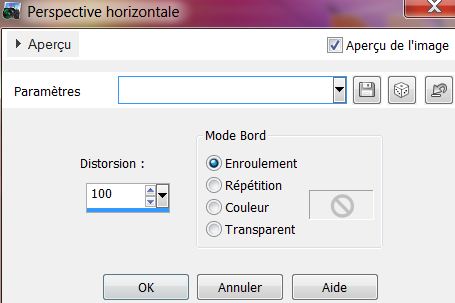
96. Se
placer en haut de la palette des calques
97. Activer l'
image laissée de côté plus haut- Editer copier
98. Image - Redimensionner a 55%
99.
Editer coller comme nouveau calque
100. Effets-
Modules externes-
Andromeda - Perspective - Side Walls -It open close
101. Activer outil sélection (K)
Mode Echelle et placer comme ceci
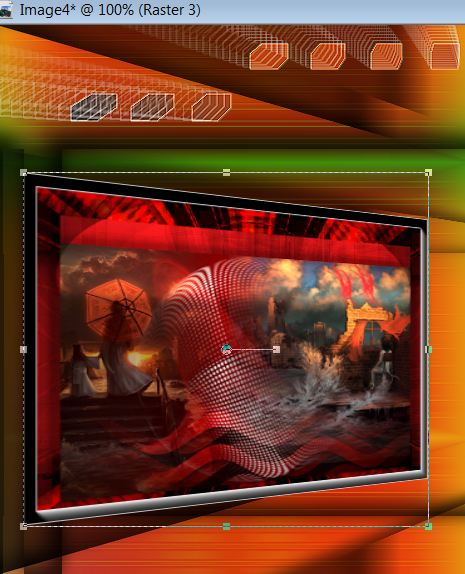
102. Coller
le tube ''renee_feu sur la ville_main ''comme nouveau
calque
-
bien le placer
- Placer en
mode
Ecran
103.Ouvrir le tube ''DarkNight 16-07 tubed byA PSP Devil''
- Image Redimensionner a 62%
- Editer copier - Editer coller comme nouveau calque
104. Image
- Ajouter des bordures de 2 pixels en blanc
105. Image
- Ajouter des bordures de 20 pixels en
noir
106. Image
- Ajouter des bordures de 20 pixels en blanc
107 Coller le tube « titre » en place
- C'est
terminé -Merci
Renée
le 23-03-2013
* |